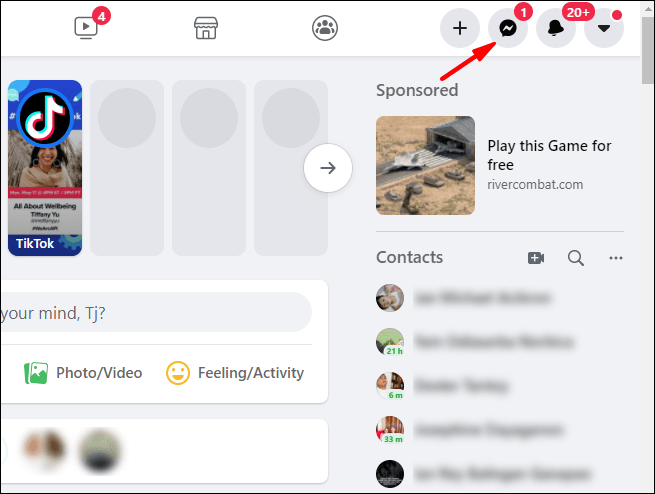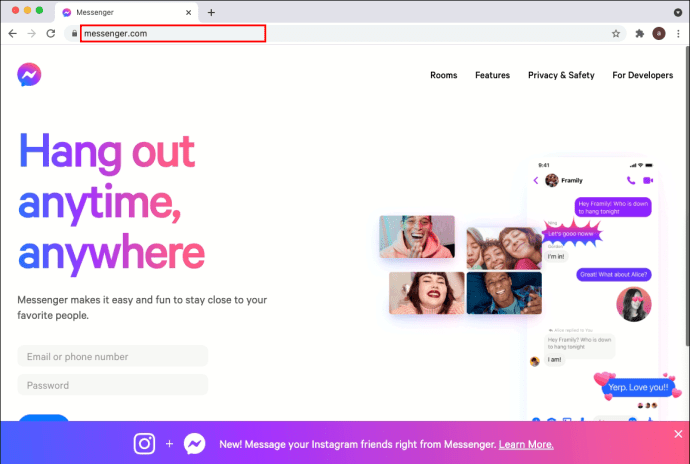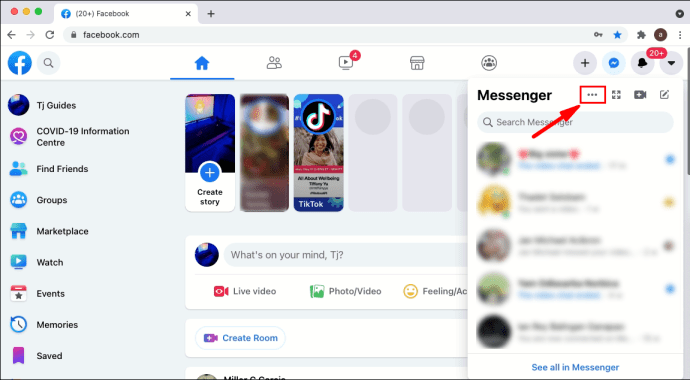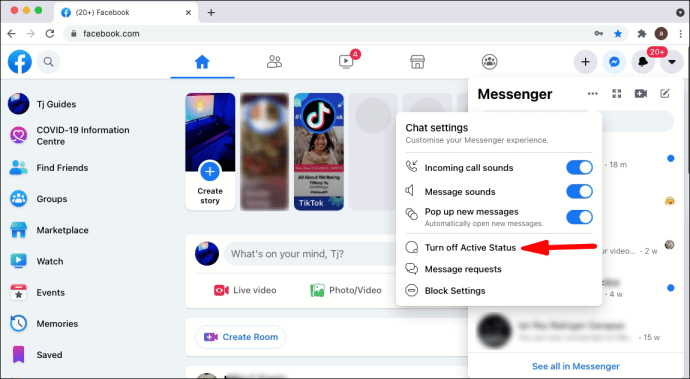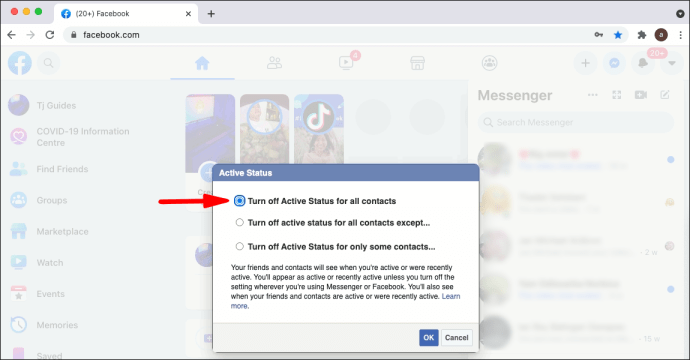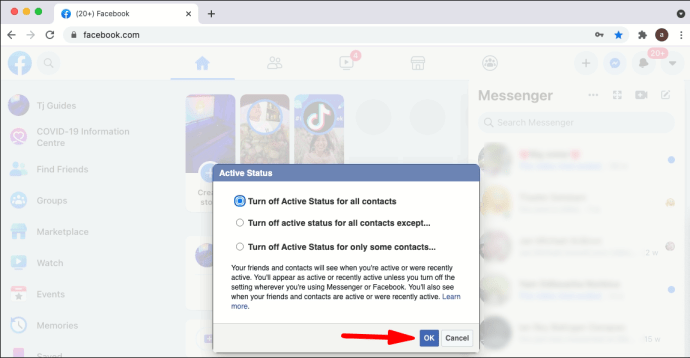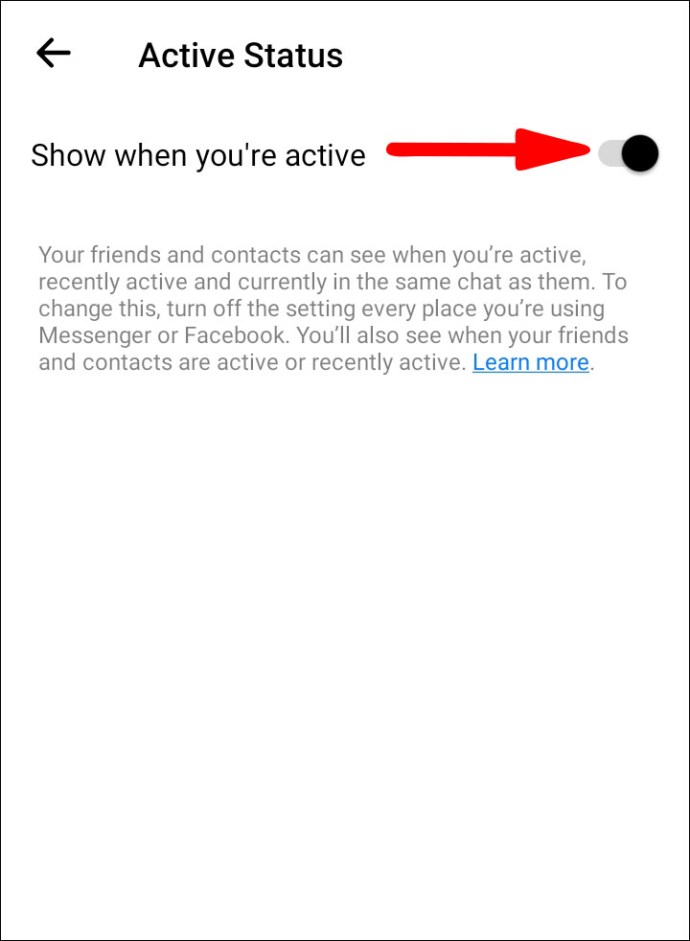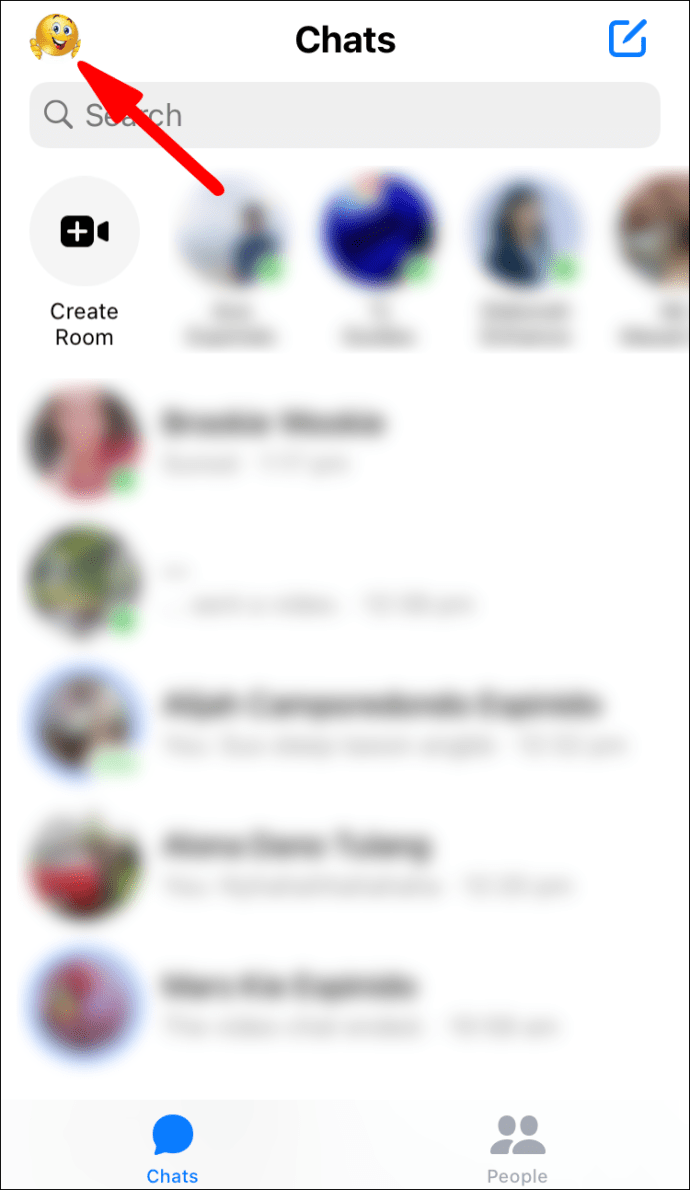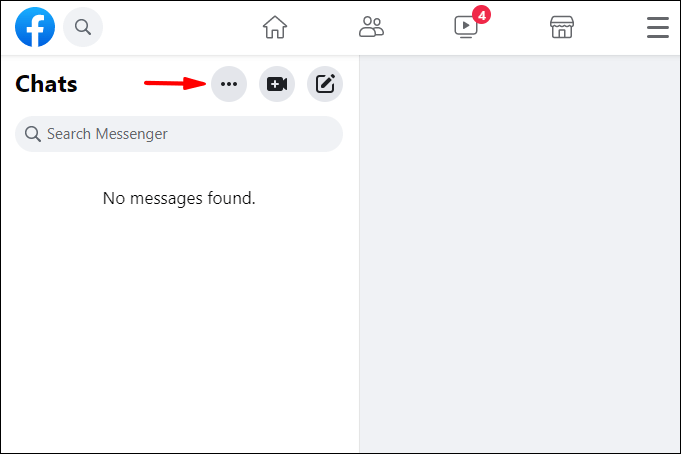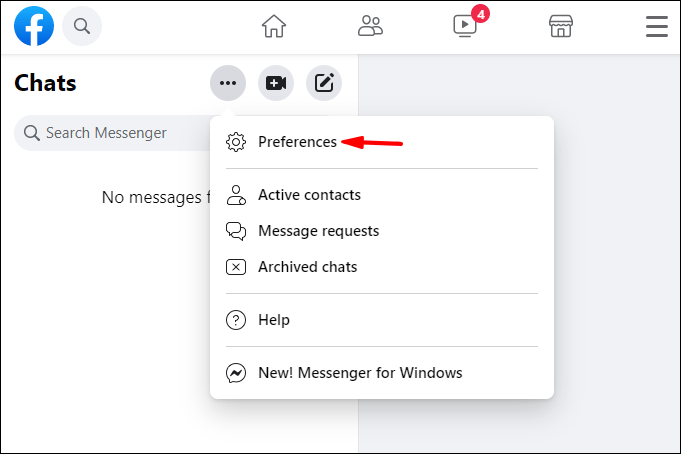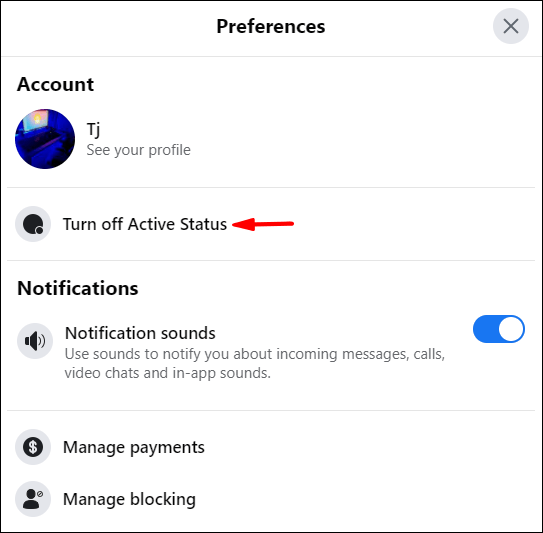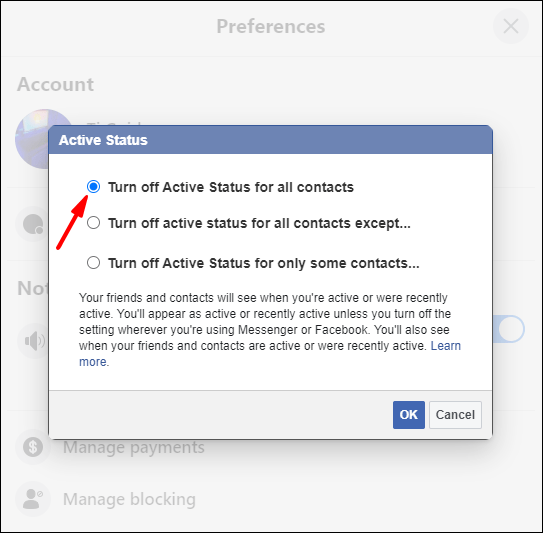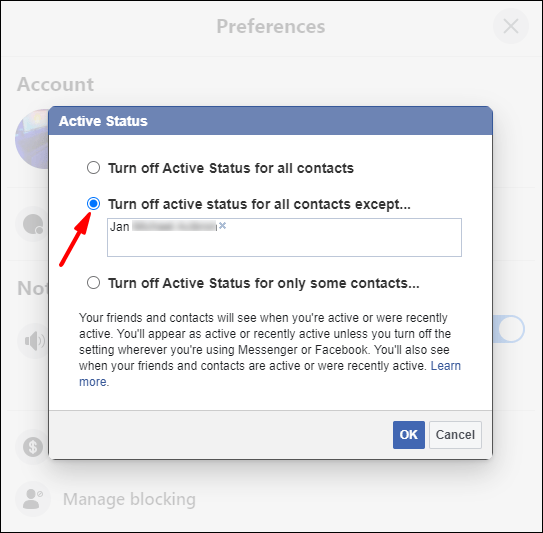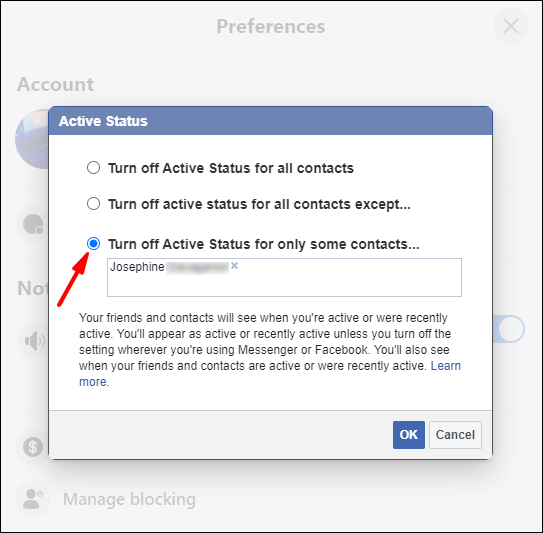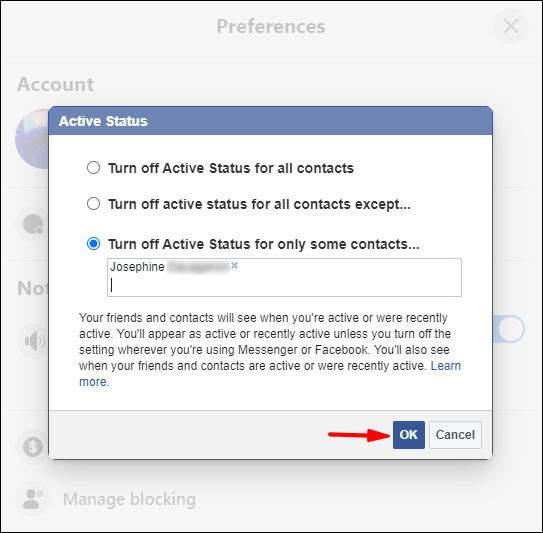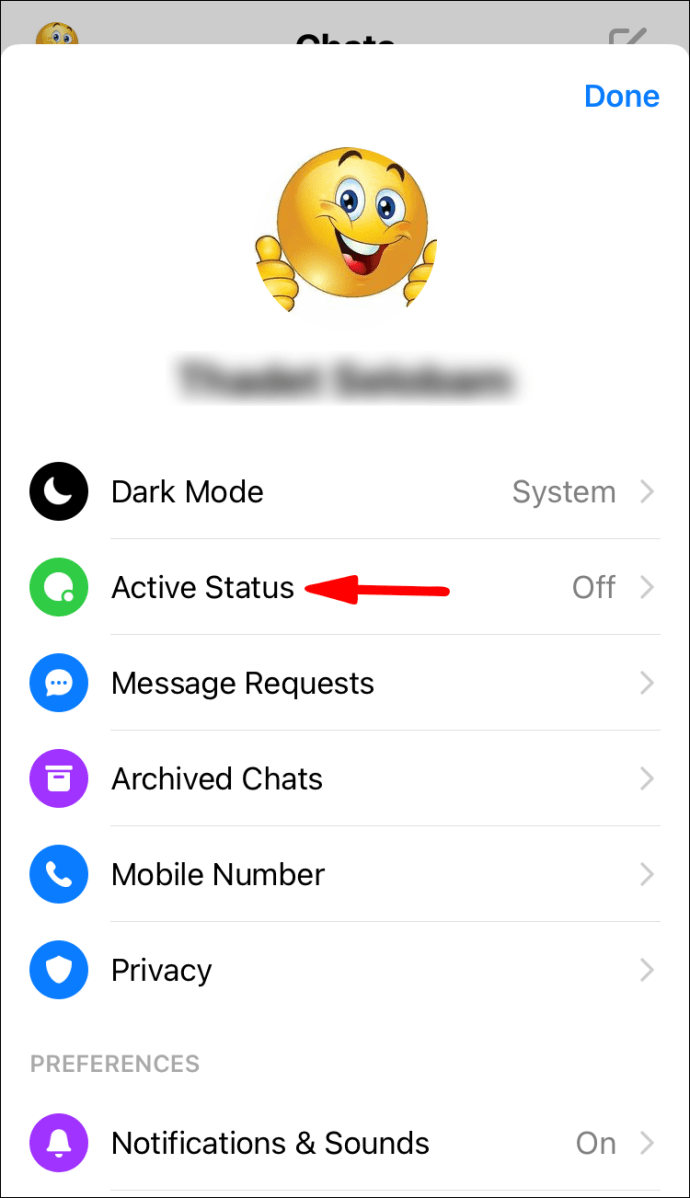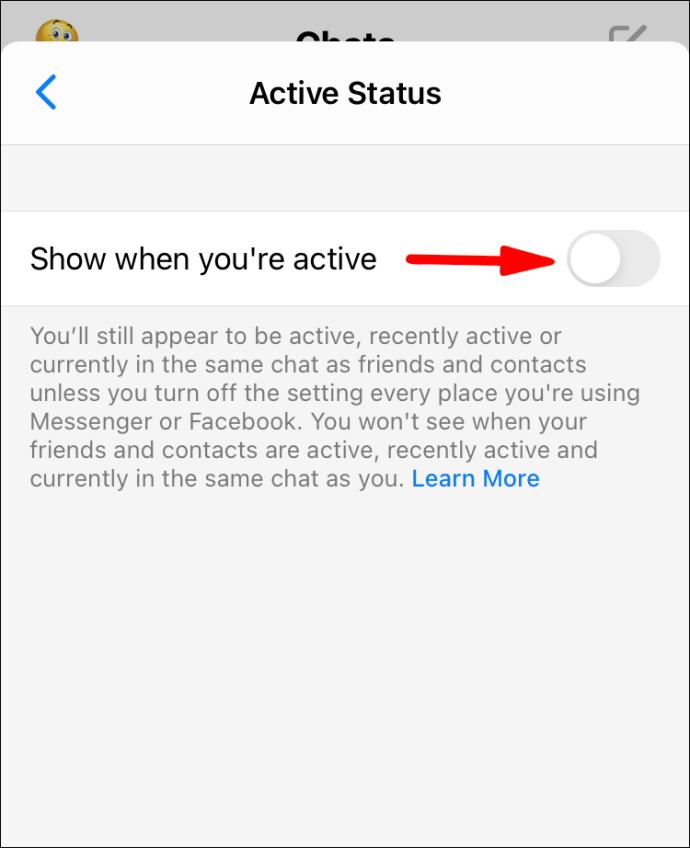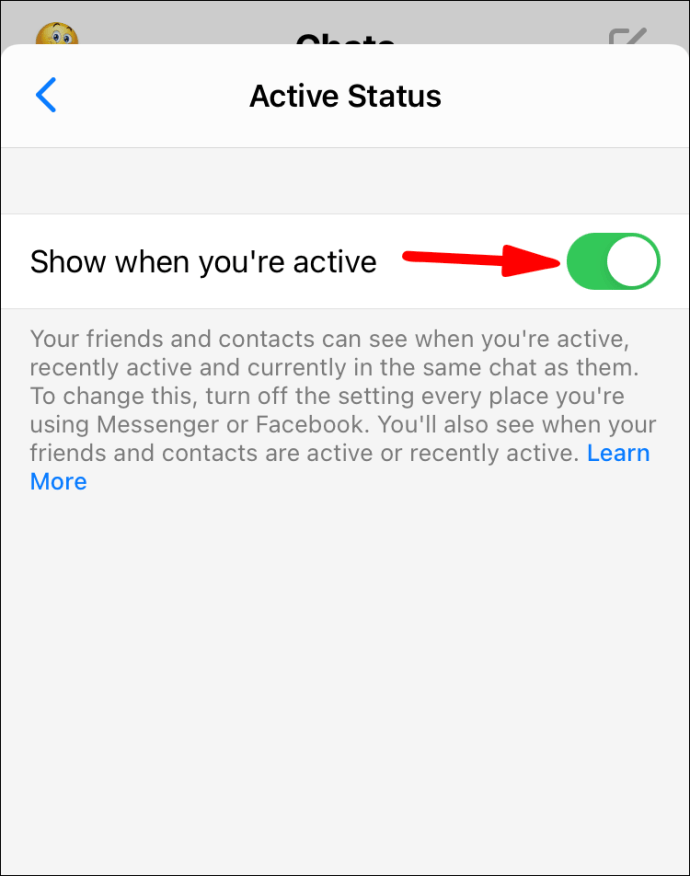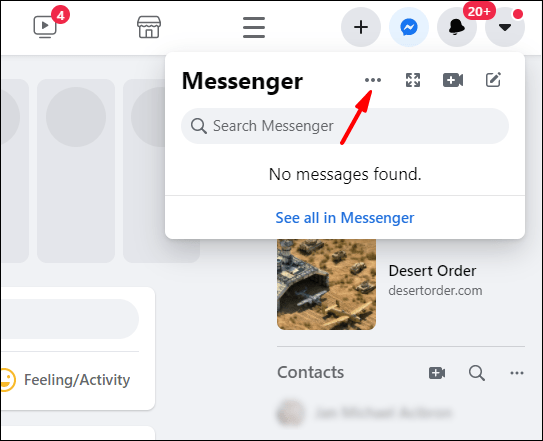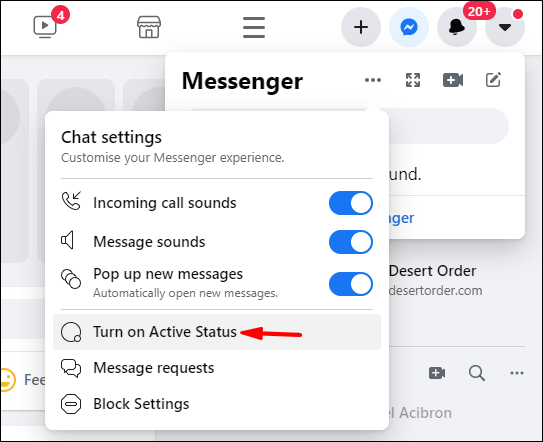Facebook Messenger був вбудованою функцією Facebook, яка перетворилася на окрему програму. З мільярдами активних користувачів щомісяця це одна з найпопулярніших програм для обміну повідомленнями після WhatsApp.
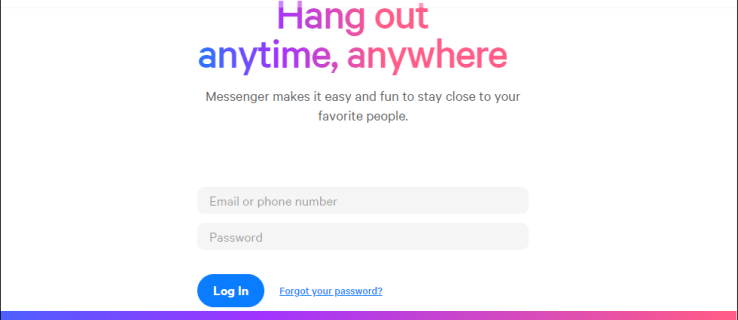
Хоча суть соціальних медіа полягає в тому, щоб бути соціальними, бувають випадки, коли ми б хотіли не розмовляти. Якщо ви хочете отримати доступ до Messenger, але здається невидимим, ця стаття покаже вам, як це зробити.
Ми зібрали кроки, щоб відображатися в автономному режимі для всіх або окремих контактів, як вимкнути позначку часу останнього відвідування та деякі інші поради щодо додаткової конфіденційності під час використання програми.
Як виглядати офлайн у Facebook Messenger?
Щоб виглядати офлайн під час використання Facebook Messenger через веб-браузер:
- Перейдіть на messenger.com і увійдіть у свій обліковий запис.

- У верхньому правому куті виберіть піктограму Messenger.
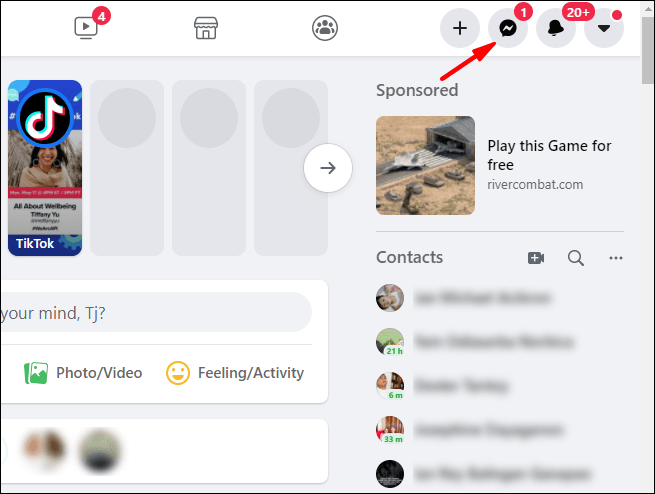
- У спадному меню Messenger натисніть значок меню з трьома крапками.

- Виберіть «Вимкнути активний статус» зі спадного меню.

- У спливаючому вікні виберіть «Вимкнути активний статус для всіх контактів».

- Натисніть «ОК», щоб підтвердити.

Щоб виглядати офлайн під час використання Facebook Messenger через Windows 10:
- Перейдіть на messenger.com і увійдіть у свій обліковий запис.

- Виберіть піктограму Messenger, а потім натисніть значок меню з трьома крапками.

- Натисніть «Вимкнути активний статус».

- Виберіть опцію «Вимкнути активний статус для всіх контактів».

- Натисніть «ОК», щоб підтвердити.

Щоб виглядати офлайн під час використання Facebook Messenger через Mac:
- Перейдіть на messenger.com і увійдіть у свій обліковий запис.
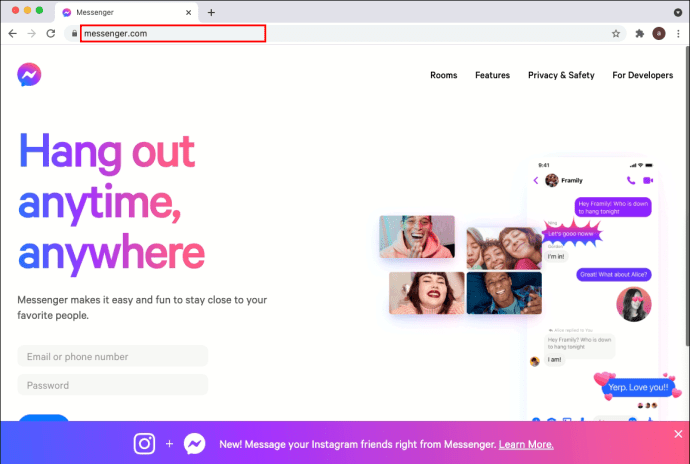
- Виберіть піктограму Messenger, а потім натисніть значок меню з трьома крапками.
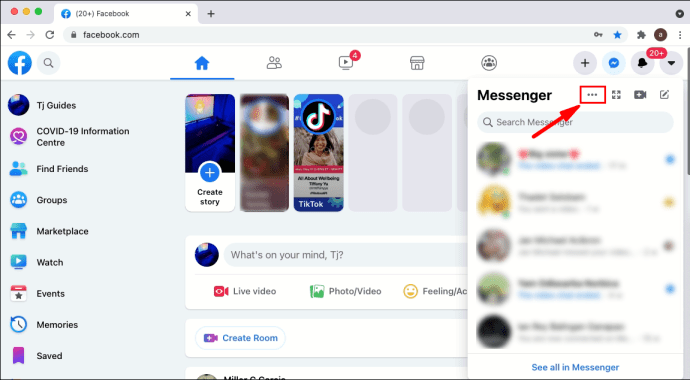
- Натисніть «Вимкнути активний статус».
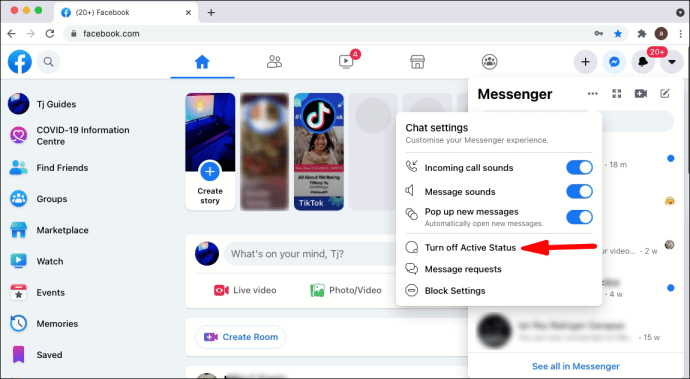
- Виберіть опцію «Вимкнути активний статус для всіх контактів».
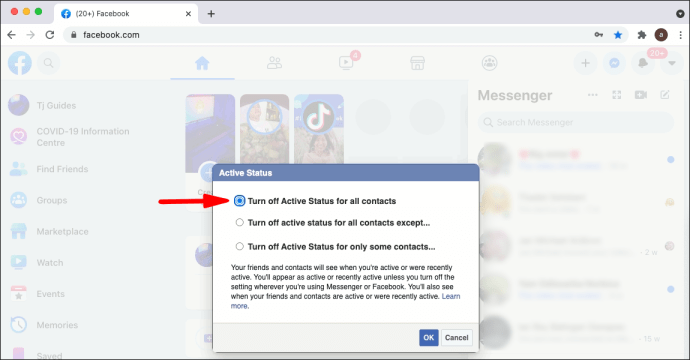
- Натисніть «ОК», щоб підтвердити.
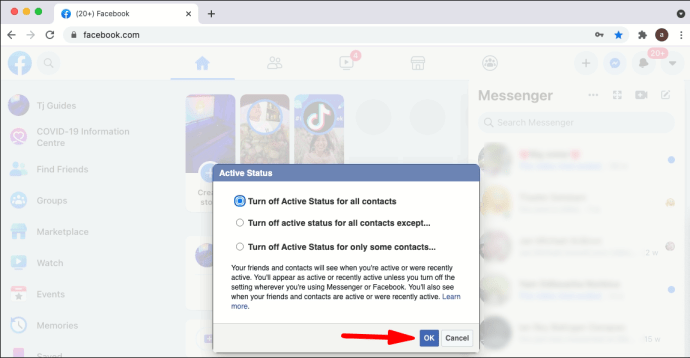
Щоб виглядати офлайн під час використання Facebook Messenger через Android:
- Запустіть програму Messenger та ввійдіть у неї.

- Натисніть на значок свого профілю у верхньому лівому куті екрана.

- Виберіть «Активний стан».

- Перемістіть повзунок «Показувати, коли ви активні» вліво, щоб вимкнути його.
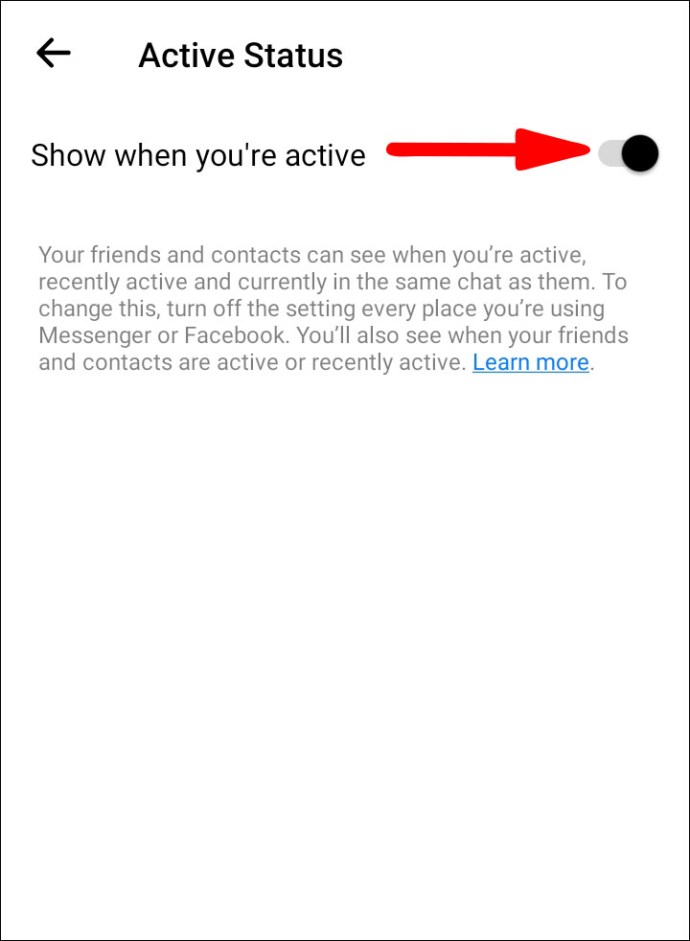
- Натисніть «Вимкнути» у спливаючому вікні для підтвердження.

Щоб виглядати офлайн під час використання Facebook Messenger через iPhone:
- Запустіть програму Messenger та увійдіть у неї.

- Натисніть на значок свого профілю у верхньому лівому куті екрана.

- Виберіть «Активний стан».

- Перемістіть повзунок «Показувати, коли ви активні» вліво, щоб вимкнути його.

- Натисніть «Вимкнути» у спливаючому вікні для підтвердження.

Приховується в чаті Facebook Messenger
Зі списку друзів
Щоб вибрані контакти виглядали офлайн через мобільний пристрій:
- Запустіть програму Messenger та ввійдіть у неї.

- Натисніть на значок свого профілю у верхньому лівому куті екрана.
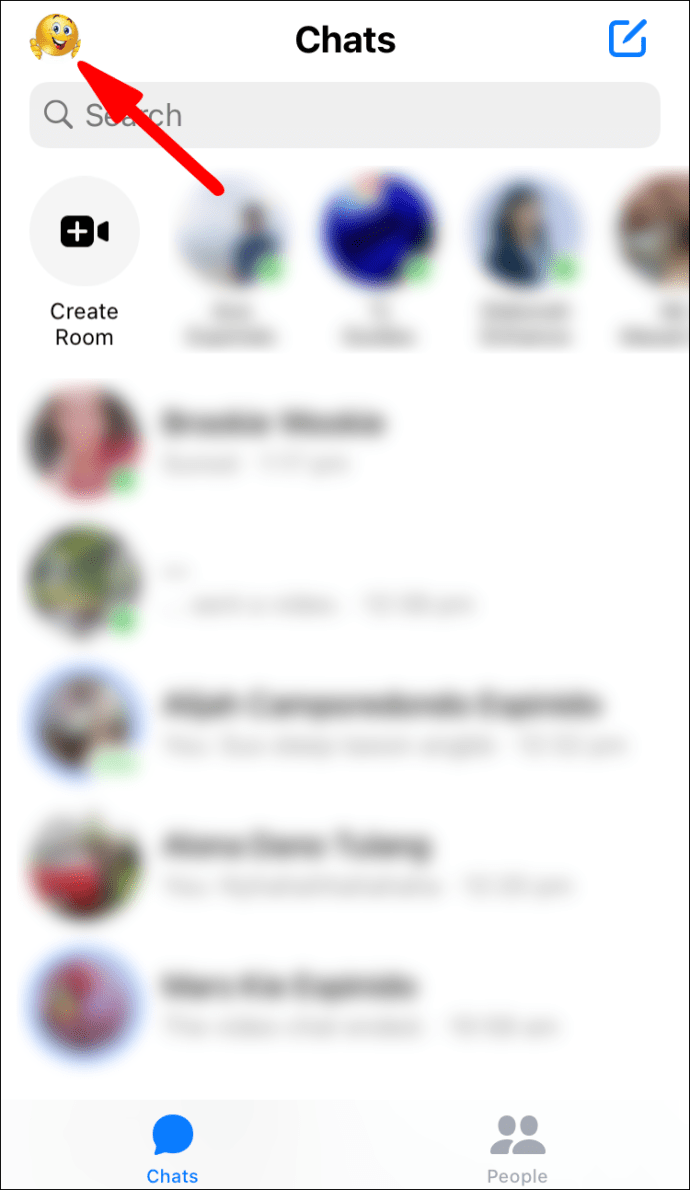
- Виберіть «Активний стан».

Перемістіть повзунок «Показувати, коли ви активні» вліво, щоб вимкнути його.

- Натисніть «Вимкнути активний статус лише для деяких контактів».
- Введіть імена людей, для яких ви хочете відображатися в автономному режимі.
- Виберіть «ОК», щоб підтвердити.
Від фізичної особи
Щоб виглядати офлайн контакту через мобільний пристрій:
- Запустіть програму Messenger і ввійдіть у неї.

- Натисніть на значок свого профілю у верхньому лівому куті екрана.

- Виберіть «Активний стан».

- Перемістіть повзунок «Показувати, коли ви активні» вліво, щоб вимкнути його.

- Натисніть «Вимкнути активний статус лише для деяких контактів».
- Введіть ім’я людини, якій ви хочете бути в режимі офлайн.
- Виберіть «ОК», щоб підтвердити.
Від усіх друзів, крім
Щоб усі друзі, окрім кількох вибраних, виглядали офлайн через мобільний пристрій:
- Запустіть програму Messenger і ввійдіть у неї.

- Натисніть на значок свого профілю у верхньому лівому куті екрана.

- Виберіть «Активний стан».

- Перемістіть повзунок «Показувати, коли ви активні» вліво, щоб вимкнути його.

- Натисніть «Вимкнути активний статус для всіх контактів, крім».
- Введіть ім’я(-на) особи/людей, перед якими ви хочете відображатися в Інтернеті.
- Виберіть «ОК», щоб підтвердити.
Приховування в чаті Facebook Messenger через комп’ютер
- Перейдіть на messenger.com і увійдіть у свій обліковий запис.

- Переконайтеся, що ви ніде не ввійшли, оскільки налаштування будуть застосовні лише через комп’ютер.
- У верхньому лівому куті натисніть значок меню з трьома крапками.
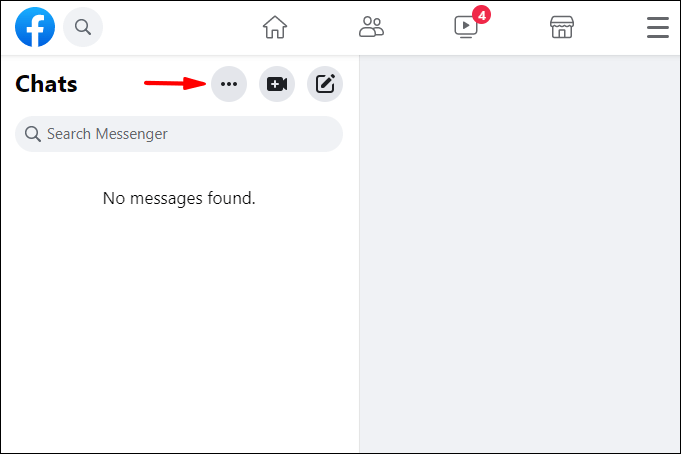
- Натисніть на «Налаштування».
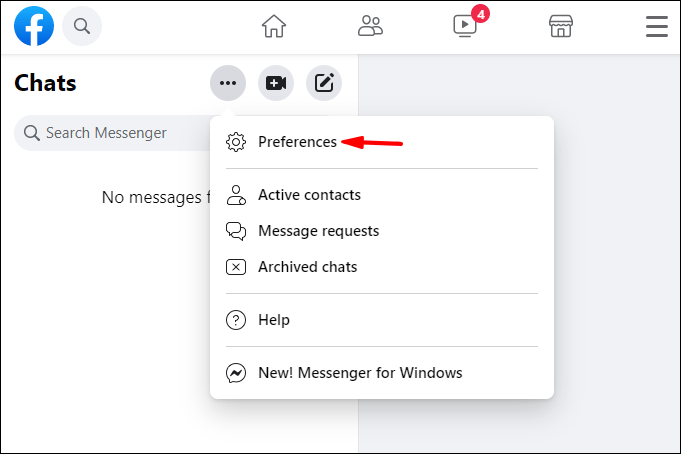
- Натисніть на «Вимкнути активний статус». Потім до:
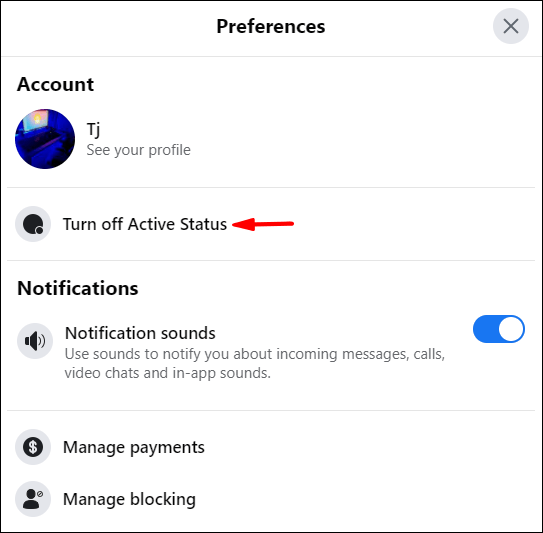
- Відображайтеся в режимі офлайн для всіх ваших контактів, виберіть «Вимкнути активний статус для всіх контактів».
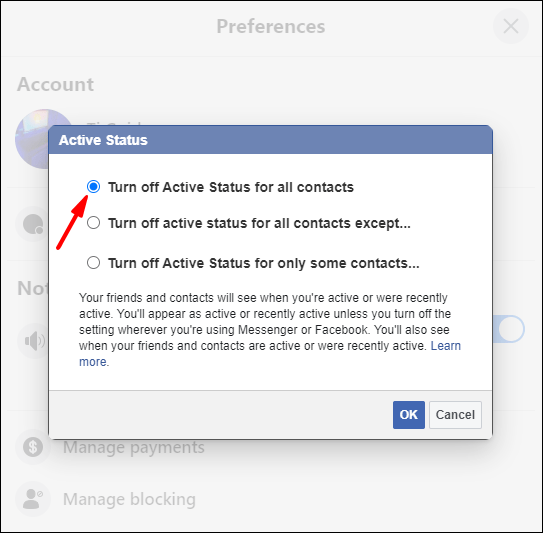
- З’являтися в автономному режимі для всіх ваших контактів, крім кількох вибраних, виберіть «Вимкнути активний статус для всіх контактів, крім». і введіть імена в текстове поле.
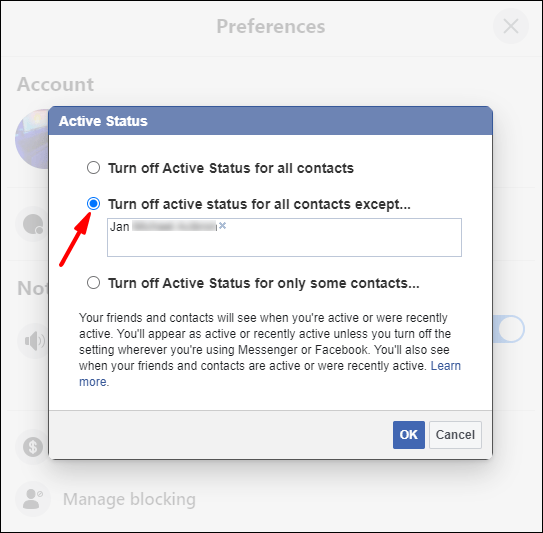
- З’являтися в автономному режимі лише для деяких контактів, виберіть «Вимкнути активний статус лише для деяких контактів…» та введіть ім’я (імена) у текстове поле.
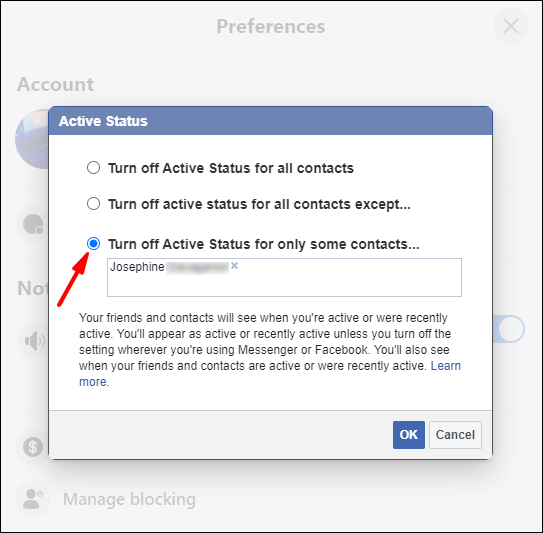
- Відображайтеся в режимі офлайн для всіх ваших контактів, виберіть «Вимкнути активний статус для всіх контактів».
- Натисніть «ОК», щоб підтвердити.
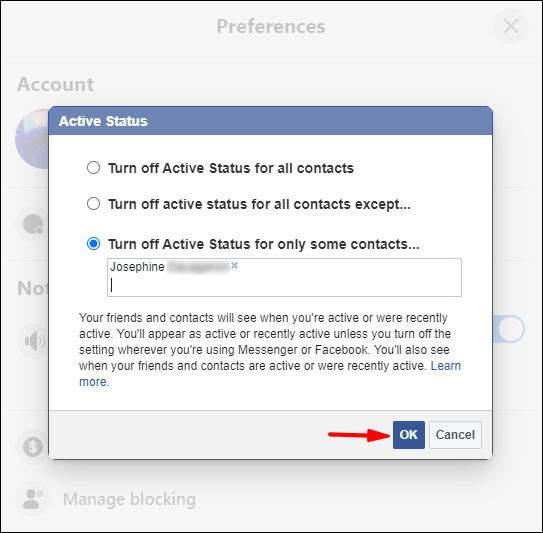
Як скасувати приховування у Facebook Messenger?
Щоб перейти з режиму офлайн у режим онлайн під час використання Facebook Messenger через мобільний пристрій:
- Запустіть програму Messenger та ввійдіть у неї.

- Натисніть на значок свого профілю у верхньому лівому куті екрана.

- Виберіть «Активний стан».
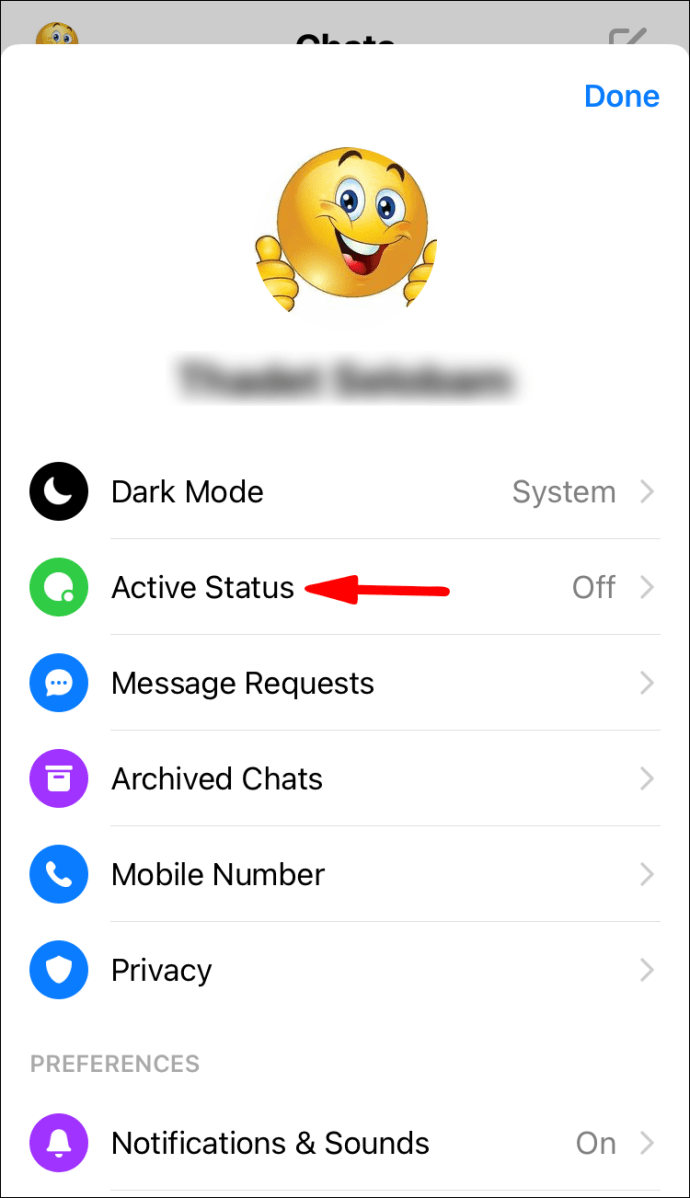
- Перемістіть повзунок «Показувати, коли ви активні» вправо, щоб увімкнути його.
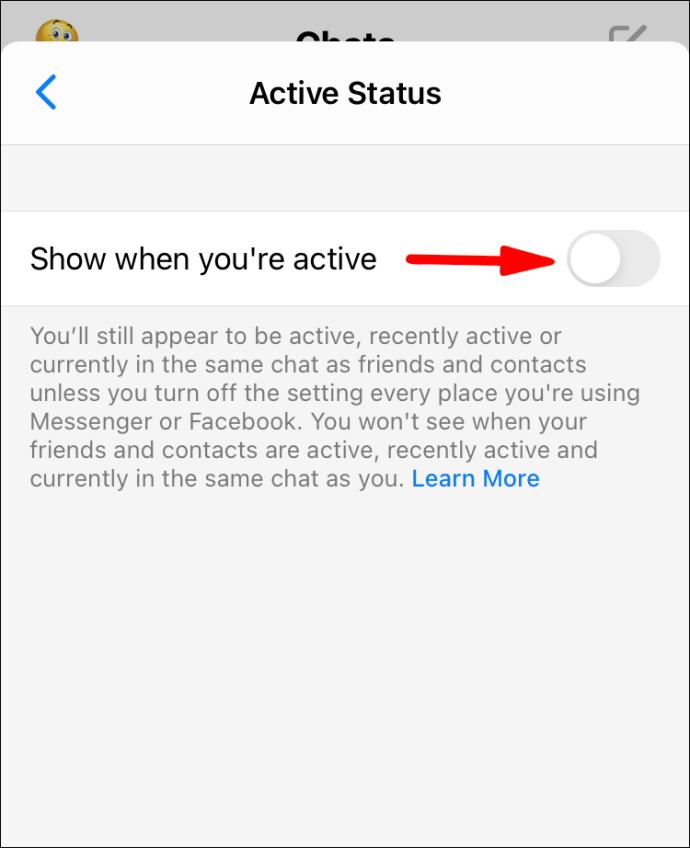
- Натисніть «Увімкнути» у спливаючому вікні для підтвердження.
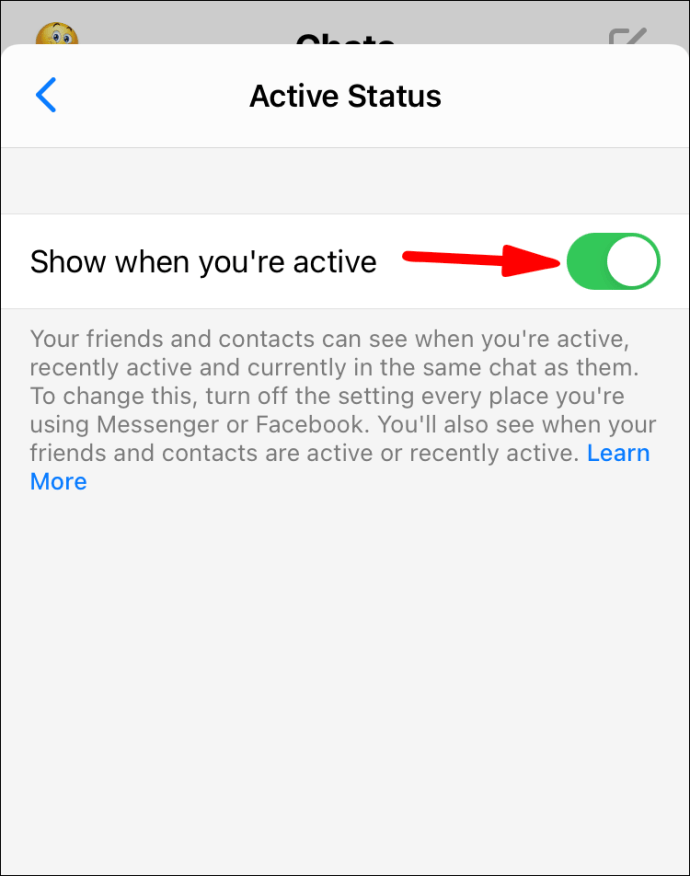
Щоб перейти з режиму офлайн у режим онлайн під час використання Facebook Messenger через ПК та Mac:
- Перейдіть на messenger.com і увійдіть у свій обліковий запис.

- Виберіть піктограму Messenger, а потім натисніть на меню з трьома крапками.
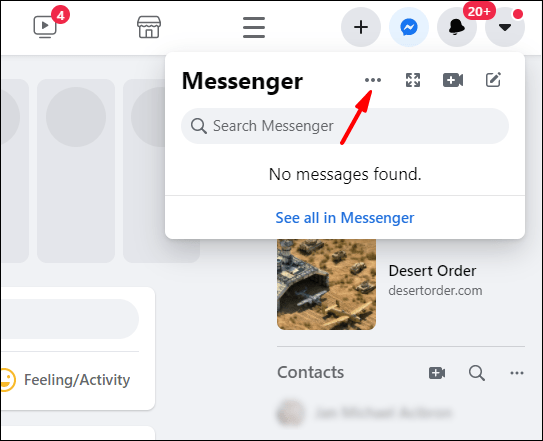
- Виберіть «Увімкнути активний статус» зі спадного меню.
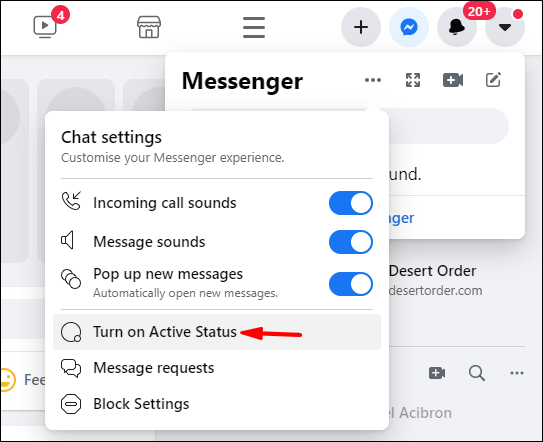
- Натисніть «ОК», щоб підтвердити.
Додаткові поширені запитання
Як ігнорувати повідомлення у Facebook Messenger?
Щоб ігнорувати повідомлення, отримані в Messenger через мобільні пристрої:
1. Запустіть програму Messenger та ввійдіть у неї.

2. Знайдіть повідомлення, яке хочете проігнорувати, і проведіть пальцем по ньому вправо.

3. Натисніть на меню гамбургера.

4. Виберіть опцію «Ігнорувати повідомлення».

5. У спливаючому вікні підтвердження клацніть опцію «IGNORE» для підтвердження.

Як скасувати ігнорування повідомлень у Messenger?
Щоб скасувати ігнорування повідомлень, отриманих у Messenger через мобільні пристрої:
1. Запустіть програму Messenger та ввійдіть у неї.

2. Натисніть на піктограму свого профілю у верхньому лівому куті екрана.

3. Натисніть «Запити на повідомлення» > «Спам».

5. Відобразиться список розмов, які ви раніше ігнорували; натисніть на розмову, яку ви хочете не ігнорувати.
6. Щоб відповісти на повідомлення, у нижньому правому куті екрана натисніть «Відповісти».
Як ігнорувати груповий чат у Facebook Messenger?
Щоб проігнорувати груповий чат у месенджері за допомогою мобільних пристроїв:
1. Запустіть програму Messenger.

2. Знайдіть груповий чат, який ви хочете проігнорувати.

3. Натисніть і утримуйте чат і виберіть «Ігнорувати групу».

Як заблокувати когось у Facebook Messenger?
Щоб заблокувати когось у програмі месенджера за допомогою мобільних пристроїв:
1. Запустіть програму Messenger.

2. Відкрийте чат з людиною, яку хочете заблокувати.

3. У верхній частині екрана торкніться імені, щоб відкрити його профіль.

4. У меню з написом «Конфіденційність та підтримка» внизу виберіть «Заблокувати».

5. Щоб залишатися друзями у Facebook, але не отримувати повідомлення від цієї особи, виберіть у спливаючому меню «Блокувати в Messenger».

Щоб розблокувати людину, знову перейдіть до «Конфіденційність та підтримка» та натисніть «Розблокувати» > «Розблокувати в Messenger».
Коли ви блокуєте когось у Messenger, що вони бачать?
Людина, яку ви заблокували у Facebook Messenger, а не у Facebook, може відчувати таке:
• Надсилаючи вам повідомлення, вони можуть отримати повідомлення «Повідомлення не надіслано» або «Ця особа зараз не отримує повідомлень».
• Якщо ви раніше спілкувалися через Messenger, і вони випадково шукають їх, ваше зображення буде виділено чорним жирним кольором, і вони не зможуть натиснути на нього, щоб отримати доступ до вашого профілю.
Як провести приватну розмову в Месенджері?
Функція «Секретна розмова» призначена для приватної та безпечної розмови з вашим другом за допомогою наскрізного шифрування; Facebook не матиме до нього доступу. Наразі він доступний лише через додаток Messenger для мобільних пристроїв. Щоб почати таємну розмову:
1. На мобільному пристрої запустіть програму Messenger.

2. Знайдіть попереднє повідомлення для контакту, з яким ви хочете вступити в секретну розмову, або виконайте пошук.
3. Натисніть на їх ім'я, щоб відкрити їх профіль.

4. Виберіть «Перейти до секретної розмови».

5. У вікні «Таємна розмова», поряд з лівою частиною текстового поля, клацніть піктограму часу, щоб встановити час, коли повідомлення зникне після його прочитання.

6. Потім надсилайте повідомлення, як зазвичай.
Як вимкнути останній активний у Facebook Messenger?
Щоб припинити показ вашого останнього активного часу в Messenger на пристрої Android або iOS:
1. Запустіть програму Messenger.

2. У верхньому лівому куті виберіть піктограму свого профілю.

3. Натисніть «Активний статус».

4. Вимкніть останній активний у Messenger. Це залишатиметься вимкненим, доки ви не ввімкнете його знову.
Схованки у Facebook Messenger
Додаток Facebook Messenger дозволяє контактам Facebook надсилати один одному повідомлення та робити все, що роблять звичайні програми для обміну миттєвими повідомленнями. На щастя, Messenger дав нам можливість сховатися від усіх або окремих осіб, а також різні інші способи захистити нашу конфіденційність.
Тепер, коли ми показали вам, як виглядати в режимі офлайн, як блокувати людей та надсилати секретні повідомлення, як ви почуваєтеся, використовуючи Messenger без перешкод? Чи використовували ви якісь інші методи для додаткової конфіденційності під час використання програми? Дайте нам знати в розділі коментарів нижче.